Come recuperare o ripristinare una password dell'account utente di Windows 10 persa

Se dimentichi la password di Windows, potrebbe sembrare la fine del mondo. Ma non ti preoccupare perché ti abbiamo coperto. Ecco come ripristinarlo.
Dimenticare la password può essere un incubo perqualsiasi utente di Windows. Può succedere se stai configurando una nuova installazione per la prima volta e hai creato una password a casaccio senza pensare pensosamente a ciò che stavi creando. Potrebbe anche essere una password per un account che non usi spesso. In questo articolo, discutiamo alcuni modi in cui è possibile recuperare la password o ripristinarla su Windows 10 e sistemi operativi Windows precedenti.
Recupera la password di Windows persa
suggerimenti
Il primo posto in cui vorrei iniziare prima di provarequalcosa di invasivo è la caratteristica suggerimento. Quando hai creato un account e una password, ti è stato anche chiesto di creare un suggerimento, che può essere utilizzato per fare jogging sulla tua memoria e aiutarti a ricordarla. Se questo non funziona, passa al passaggio successivo.

Accedi a un altro account amministratore sul sistema e ripristina l'account
Se hai più di un account sul sistema(cosa che si spera faccia), accedi all'altro account e reimposta la password per l'account utente che hai dimenticato. Tieni presente che ciò richiederebbe di conoscere la password o conoscere qualcuno con un account sul sistema con privilegi di amministratore.
- stampa Tasto Windows + R
- Genere: controllo userpasswords2
- Premi il tasto Invio sulla tastiera
- Seleziona l'account quindi fai clic su Reimposta password
- Immettere la nuova password e confermarla, quindi fare clic su OK
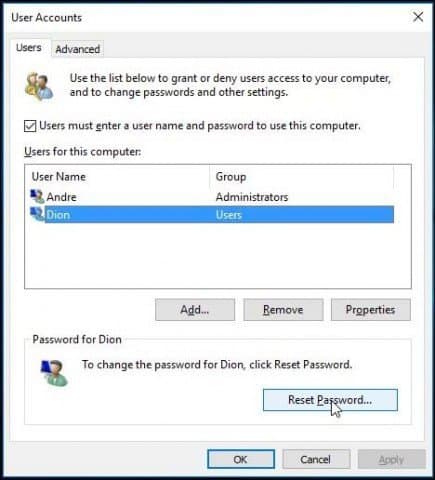
Ripristina il tuo account Microsoft
Il ripristino della password è l'ideale, ma cosa succede se tunon hai un altro account configurato con i privilegi di amministratore sul tuo PC? Se hai utilizzato un account Microsoft, prova questo trucco. Avrai bisogno di accedere alle impostazioni del tuo account Microsoft. Quindi la prima cosa che dovrai fare è andare su https://account.live.com/password/reset.
Quindi selezionare Ho dimenticato la mia password quindi fare clic su Avanti.
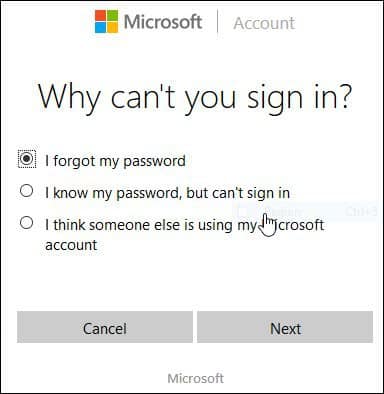
Digita il tuo indirizzo e-mail, quindi inserisci il codice captcha che appare.
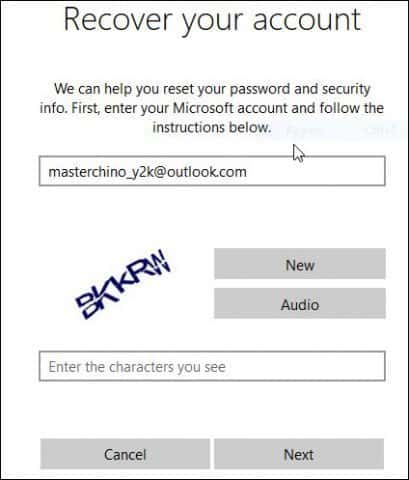
Seleziona il metodo preferito di consegna del codice, quindi fai clic su Invia codice.
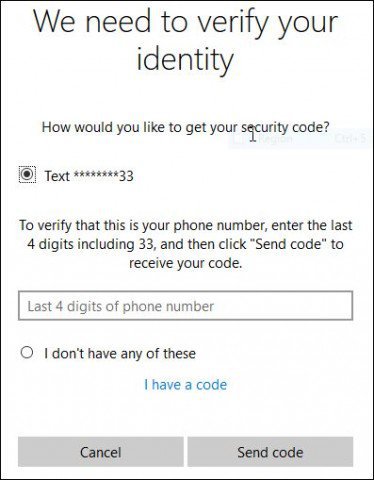
Una volta arrivato il codice, inseriscilo e fai clic su Avanti per recuperare il tuo account.
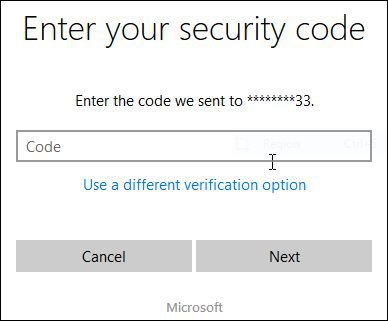
Cosa succede se nessuna delle opzioni precedenti è disponibile per te?
Bene, la tua prossima migliore opzione sarebbe quella di eseguire un'installazione personalizzata di Windows, creare un nuovo account e una password può ricorda. Procedere per ripristinare i file personali dalla cartella Windows.old e reinstallare le applicazioni e i driver. È un lavoro ingrato, ma è la migliore opzione successiva. Ecco come lo fai:
- Avvio dal supporto di installazione di Windows
- Seleziona la lingua, l'ora e il metodo della tastiera, quindi fai clic su Avanti
- Fai clic su Installa ora
- Attendere l'avvio dell'installazione
- Accetta le condizioni di licenza e fai clic su Avanti
- Fai clic su Personalizzato
- Seleziona la partizione primaria, quindi fai clic su Avanti
Riceverai il seguente avviso: La partizione selezionata potrebbe contenere fileda una precedente installazione di Windows. In tal caso, questi file e cartelle verranno spostati in una cartella denominata Windows.old. Sarai in grado di accedere alle informazioni in Windows.old, ma non sarai in grado di utilizzare la versione precedente di Windows. Fare clic su OK e attendere l'installazione di Windows.
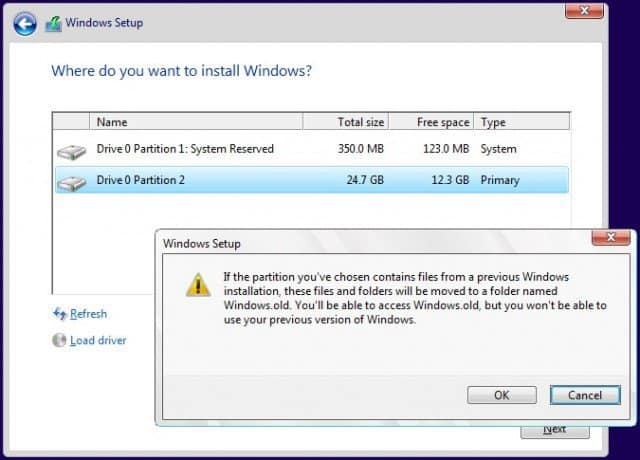
Al termine dell'installazione, è possibile sfogliare la radice dell'unità di sistema e ripristinare i file personali dalla cartella Windows.old.
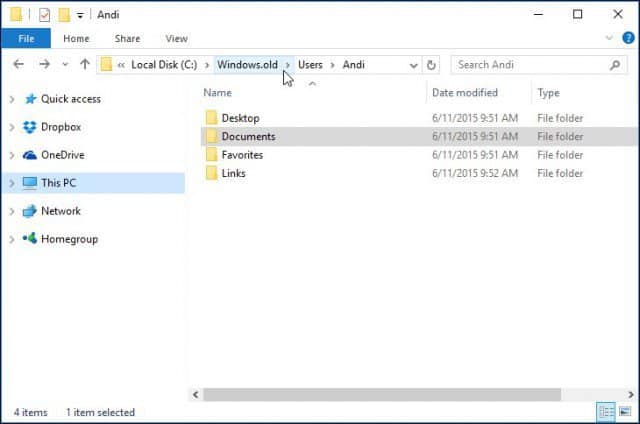
Ho notato quando preparavo questo articolo, più vecchiofunzioni come il disco Crea reimpostazione password non sembra funzionare più in Windows 10 o Windows 8x. Se stai utilizzando una versione precedente di Windows come Windows 7 e non ti trovi in questa situazione in cui è necessario recuperare la password, ora sarebbe un buon momento per crearne una.
Modi per impedire la perdita della password
Dovrei anche menzionare questi modi per evitarlola situazione è creare una passphrase che puoi ricordare per il tuo account Microsoft. Dopo averlo impostato, puoi utilizzare un semplice PIN di quattro cifre anziché una password. Per ulteriori informazioni, leggi uno dei seguenti articoli.
- Suggerimento per Windows 10: creare un PIN per accedere più rapidamente
- Accedere a Windows 8.1 con un PIN
Inoltre, puoi impostare Windows per accedere automaticamente. Per ovvi motivi di sicurezza, questo non è raccomandato se condividi il tuo PC o sei in un luogo pubblico. Ma se vivi da solo e sai che la tua situazione è sicura, è anche un'opzione. Per ulteriori informazioni, leggi una delle seguenti guide.
- Accedi automaticamente a Windows 10
- Accedi automaticamente a Windows 8.1










lascia un commento